Γραμματοσειρές CapCut: Πώς να προσθέσετε γραμματοσειρές στο CapCut και πού να βρείτε το 2022
Η χρήση απλών στην κατανόηση γραμματοσειρών είναι το κλειδί για μια εξαιρετική παρουσίαση. Οι γραμματοσειρές προσθέτουν μοναδικότητα και αξία στο έργο σας. Βοηθά τους χρήστες να αντιληφθούν πληροφορίες από το κείμενο. Η σωστή επιλογή χρώματος, γραμματοσειράς και μεγέθους κειμένου μπορεί να είναι ζωτικής σημασίας για την προσέλκυση του κοινού-στόχου σας. Μια τέτοια εφαρμογή που δημιούργησε buzz σε όλο τον κόσμο και είναι αρκετά δημοφιλής τώρα είναι το CapCut. Αυτός ο οδηγός είναι για προσθήκη Γραμματοσειρές CapCut, τις πιο διάσημες γραμματοσειρές CapCut, τον οδηγό μεγεθών τους και τις πηγές από όπου μπορείτε να τις βρείτε.
Λοιπόν, ας βουτήξουμε στις γραμματοσειρές CapCut χωρίς άλλη καθυστέρηση!
- Μέρος 1: Οι πιο δημοφιλείς γραμματοσειρές στο CapCut
- Μέρος 2: Τρόπος προσθήκης/εισαγωγής γραμματοσειρών στο CapCut
- Μέρος 3: Πώς να αλλάξετε το μέγεθος γραμματοσειράς στο CapCut;
- Μέρος 4: 3 καλύτεροι ιστότοποι για λήψη αισθητικών γραμματοσειρών
- Μέρος 5: Πώς να χρησιμοποιήσετε τις γραμματοσειρές CapCut στο πρόγραμμα επεξεργασίας βίντεο για υπολογιστή
Μέρος 1: Οι πιο δημοφιλείς γραμματοσειρές στο CapCut
Πριν απαριθμήσουμε τα βήματα για την προσθήκη ή την εισαγωγή γραμματοσειρών CapCut, εδώ είναι μια ενότητα για τις 10 κορυφαίες δημοφιλείς γραμματοσειρές CapCut που μπορείτε να χρησιμοποιήσετε εύκολα και να αναβαθμίσετε τη στρατηγική περιεχομένου.
1. Typer
Είναι κατάλληλο για ορισμένα είδη έργων, αλλά οι χρήσεις είναι ελάχιστες.
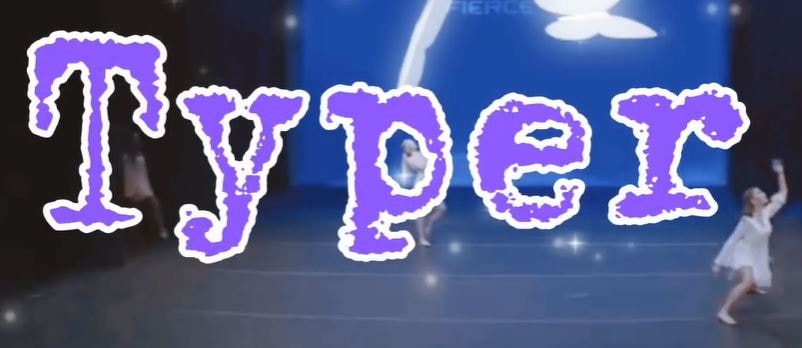
2. σύγχρονος
Είναι αρκετά συμπαθητικό αλλά αρκετά απλό και ήπιο.

3. Amatic SC
Είναι μια χαριτωμένη γραμματοσειρά CapCut αλλά λίγο υπερτιμημένη, κατά τη γνώμη μας.

4. Μεταμοντέρνο
Η γραμματοσειρά είναι πολύ καλή για εισαγωγή, αλλά γίνεται λίγο περίεργη όταν κάνετε μια απόστροφο.
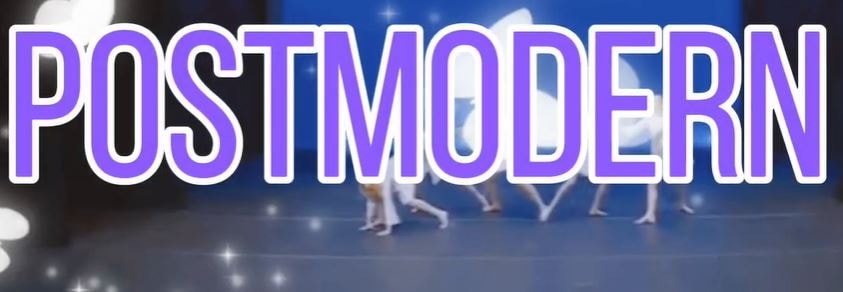
5. Νουνίτο
Η γραμματοσειρά είναι εξαιρετική για βίντεο, αλλά όχι τόσο καλή για εισαγωγές και άλλα παρόμοια.

6. Μπαχάια
Αυτή η γραμματοσειρά Bahiana είναι πολύ συμπαθής και μπορείτε επίσης να δείτε τις χρήσεις της στα περισσότερα έργα που έχουν κατασκευαστεί από το CapCut.

7. Μπάρλοου
Το Barlow είναι εξαιρετικό για πράγματα όπως η κατάταξη. Ωστόσο, δεν λειτουργεί τόσο καλά για πτυχές όπως οι εισαγωγές.
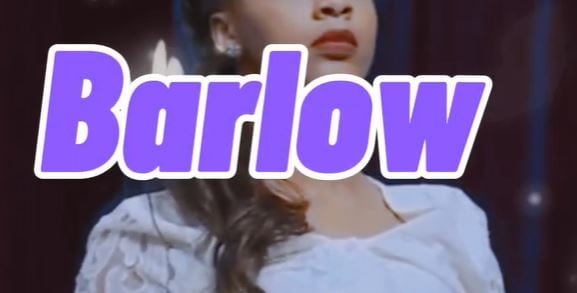
8. Signeton
Το Singleton είναι επίσης μια όμορφη γραμματοσειρά, εκτός από το ότι είναι αρκετά δύσκολο να διαβαστεί μερικές φορές.

9. Επιστολή
Αυτή η γραμματοσειρά είναι επίσης συμπαθής αν κάποιος είναι μεγάλος λάτρης της τυπογραφίας και τέτοια πράγματα.

10. Μόδα
Οι περισσότεροι άνθρωποι έχουν εμμονή με τη χρήση αυτής της γραμματοσειράς CapCut, ειδικά για το σχεδιασμό των αισθητικών εισαγωγών.
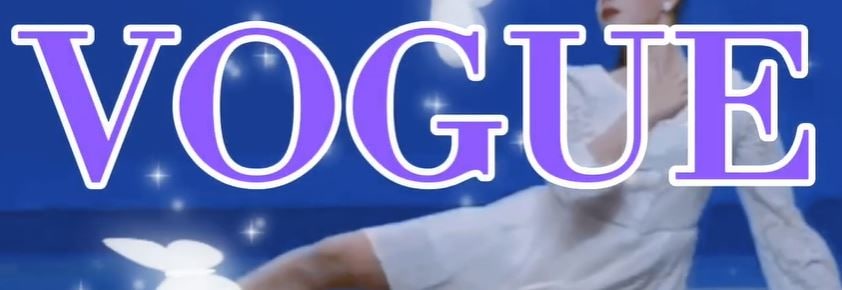
Μέρος 2: Τρόπος προσθήκης/εισαγωγής γραμματοσειρών στο CapCut?
Παρακάτω παρατίθεται ο λεπτομερής οδηγός για τον τρόπο προσθήκης γραμματοσειρών αισθητικής CapCut.
1 βήμα: Επισκεφτείτε το App Store ή το Google Play Store
Επισκεφτείτε το Google Play Store και το App Store και αναζητήστε την εφαρμογή Photo – Photo and Typography.
2 βήμα: Ανοίξτε το πρόγραμμα περιήγησής σας
Αφού ανοίξετε το Google Chrome ή οποιοδήποτε άλλο πρόγραμμα περιήγησης, αναζητήστε www.dafont.com
Στη συνέχεια, κατεβάστε τη γραμματοσειρά και το στυλ που έχετε επιλέξει. Στη συνέχεια, μεταβείτε στο Αρχεία και αναζητήστε τη γραμματοσειρά που έχετε λάβει. Πατήστε παρατεταμένα το αρχείο Zip και, στη συνέχεια, πατήστε το Κοινοποίηση κουμπί.
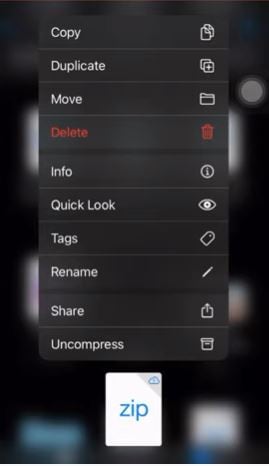
3 βήμα: Ανοίξτε την εφαρμογή Phonto
Κάντε κλικ στο κουμπί Εγκατάσταση καθώς ανοίγετε την εφαρμογή.
Τώρα, κάντε κλικ στο εικονίδιο της κάμερας παρακάτω και επιλέξτε τις ακατάλληλες εικόνες. Μετά από αυτό, μπορείτε να επιλέξετε το πράσινο χρώμα όπως φαίνεται παρακάτω.
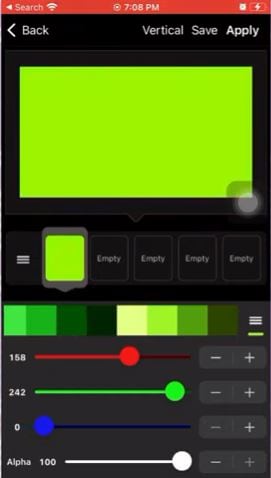
Κάντε κλικ στην οθόνη σας και Προσθήκη κειμένου θα εμφανιστεί.
Αφού πληκτρολογήσετε το κείμενο, επιλέξτε τη γραμματοσειρά καρτέλα και επιλέξτε τη γραμματοσειρά που έχετε λάβει.
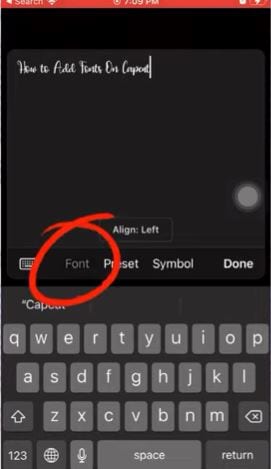
Μπορείτε να προσθέσετε κάποιο στυλ στην επιλεγμένη γραμματοσειρά, όπως φαίνεται παρακάτω.
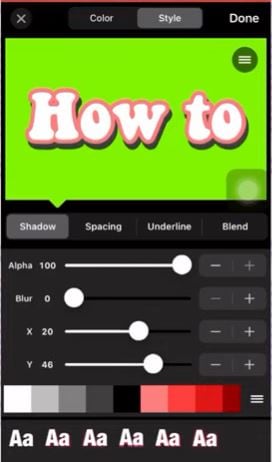
4 βήμα: Αναζητήστε το Background Remover Online
Μεταβείτε στο πρόγραμμα περιήγησης και αναζητήστε διαδικτυακό εργαλείο αφαίρεσης φόντου αφού τελειώσετε με το στυλ γραμματοσειράς και τα βήματα που αναφέρονται παραπάνω. Προσθέστε την εικόνα σας, περιμένετε λίγο χρόνο για επεξεργασία και, στη συνέχεια, κάντε λήψη της εικόνας χωρίς φόντο.
5 βήμα: Ανοίξτε την εφαρμογή CapCut
Καθώς εισέρχεστε στην εφαρμογή CapCut, κάντε κλικ στην Προσθήκη επικάλυψης.
Τώρα, προσθέστε την εικόνα που λάβατε πρόσφατα ως επικάλυψη στο CapCut.
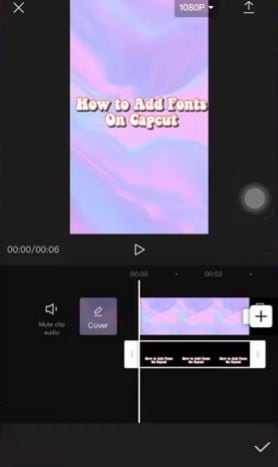
Τώρα, τελειώσατε με την προσθήκη γραμματοσειρών αισθητικής CapCut αφού περάσετε τα βήματα που αναφέρονται παραπάνω.
Μέρος 3: Πώς να αλλάξετε το μέγεθος γραμματοσειράς στο CapCut;
Αφού προσθέσετε το κείμενο με μη αυτόματο τρόπο, υπάρχουν πολλά πράγματα ή επεξεργασίες που μπορείτε να κάνετε σε αυτό το κείμενο στο CapCut.
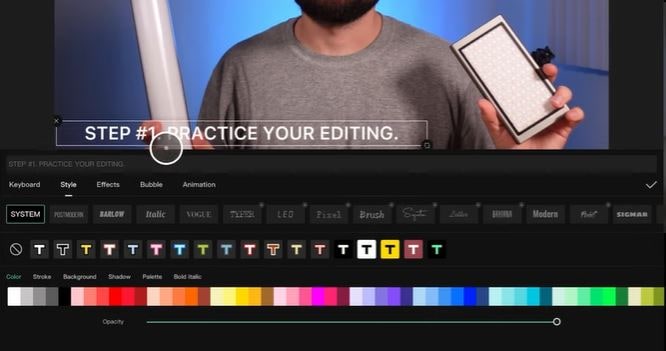
Μπορείτε να αλλάξετε τη γραμματοσειρά και να προσθέσετε χρώμα σε αυτό το κείμενο, όπως φαίνεται παραπάνω. Επίσης, υπάρχουν ορισμένες προσαρμοσμένες ρυθμίσεις κειμένου που μπορείτε να εφαρμόσετε.
Μπορείτε επίσης να προσθέσετε διάφορα είδη μεταβάσεων στο κείμενο, όπως φαίνεται παρακάτω.
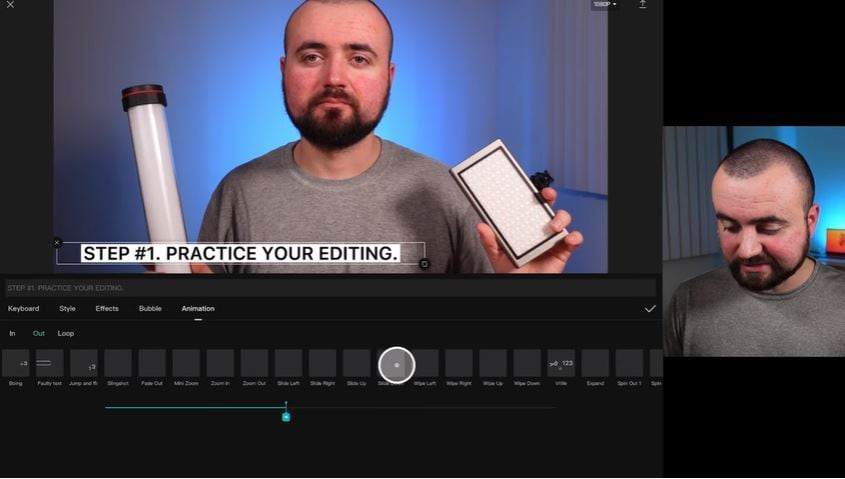
Με αυτόν τον τρόπο, το μέγεθος της γραμματοσειράς μπορεί επίσης να τροποποιηθεί δίπλα-δίπλα προσαρμόζοντας το πλαίσιο στο οποίο υπάρχει το κείμενο. Είναι τόσο απλό με το CapCut. Ωστόσο, το CapCut δεν παρέχει μη αυτόματες ρυθμίσεις για την τροποποίηση του μεγέθους της γραμματοσειράς με αριθμούς. Πρέπει να σύρετε το πλαίσιο για το σκοπό αυτό.
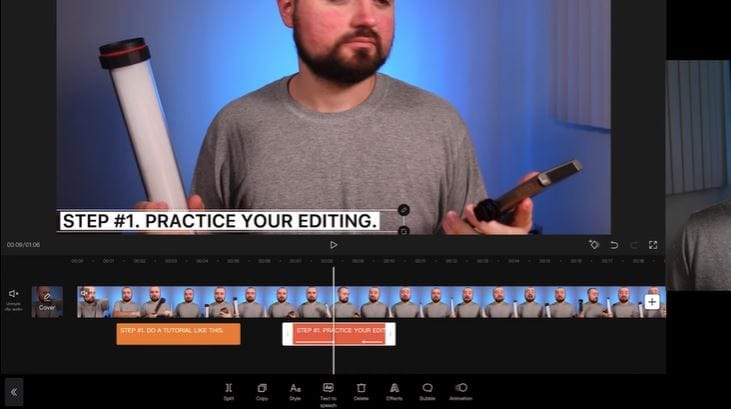
Μέρος 4: 3 καλύτεροι ιστότοποι για λήψη αισθητικών γραμματοσειρών
Παρακάτω δίνονται τρεις πηγές λήψης για γραμματοσειρά CapCut aesthetic 2021!
1. FONTGET
Είναι ένας ιστότοπος ομαδοποιημένος με διαφορετικές γραμματοσειρές που κατηγοριοποιούνται ως Βασικο, Κόμμα, Παλιά Σχολείο, Στυλ, Φαντασία, σύγχρονος, Πασίγνωστη , Dingbats, κ.λπ. Αφού επιλέξετε τη γραμματοσειρά, μπορείτε εύκολα να κάνετε λήψη και να χρησιμοποιήσετε τη γραμματοσειρά πάνω από την εφαρμογή, όπως προτείνεται στο Μέρος 1 αυτού του οδηγού, αφού επιλέξετε τη γραμματοσειρά.
2. Γραμματοσειρά Meme
Είναι ένας άλλος ιστότοπος με υψηλή βαθμολογία για λήψη γραμματοσειρών CapCut χωρισμένες σε μερικές εύχρηστες ενότητες όπως 3D, Περίοδος, θέμα, Κινούμενα σχέδια, και πολλά άλλα. Αφού επιλέξετε τη γραμματοσειρά, μπορείτε να κάνετε προεπισκόπηση και λήψη της.
3. FontM
Δεν έχει τις τεράστιες λίστες τριγύρω, αλλά η επιλογή δωρεάν γραμματοσειρών του FontM οργανώνεται όμορφα σε όλες τις ενότητες που πιθανότατα χρειάζεστε, καθώς και γραμματοσειρές από όλο το Διαδίκτυο. Έχει επίσης μερικά εσωτερικά σχέδια που αξίζει να εξεταστούν.
Μέρος 5: Πώς να χρησιμοποιήσετε τις γραμματοσειρές CapCut στο πρόγραμμα επεξεργασίας βίντεο για υπολογιστή
Δεν υπάρχει αμφιβολία ότι χρειάζεστε ένα υπέροχη εναλλακτική Capcut για υπολογιστή εάν θέλετε να χρησιμοποιήσετε τις γραμματοσειρές CapCut στον φορητό υπολογιστή σας. Ευτυχώς, το FilmoraTool είναι ένας από τους πιο ευέλικτους επεξεργαστές βίντεο που βοηθά τους χρήστες να δημιουργούν κομψά και υψηλής ποιότητας βίντεο. Με το FilmoraTool, μπορείτε εύκολα να εισαγάγετε γραμματοσειρές CapCut και να τις χρησιμοποιήσετε για το επόμενο viral βίντεό σας.
Συμπέρασμα
Έτσι, αυτό είναι όλο για τις γραμματοσειρές CapCut. Συζητήσαμε κατηγορηματικά τις 10 κορυφαίες δημοφιλείς γραμματοσειρές CapCut, τον τρόπο προσθήκης/εισαγωγής γραμματοσειρών αισθητικής CapCut, τον τρόπο αλλαγής του μεγέθους τους και τις τρεις καλύτερες πηγές λήψης. Προσαρμόζοντας τις γραμματοσειρές με αυτόν τον τρόπο, μπορείτε να κάνετε κάτι μοναδικό και συναρπαστικό για το κοινό σας.
πρόσφατα άρθρα

